YouTubeで動画を視聴する人も動画を投稿する人も必ずと言っていいほど”関わりたくないユーザー”を目にすると思います。
多くの方が不快になる動画をアップロードするチャンネル。投稿した動画のコメント欄で誹謗中傷をしてくるユーザー…などなど。
そこで本記事では、YouTubeで特定のチャンネル・ユーザーをブロックする方法をまとめていきます。
結論から先に…

- チャンネルを非表示にしたい⇒「興味なし」に指定するかプラグイン「Channel Blocker」を使う
- 特定のコメント主をブロックしたい⇒相手の概要欄から「ユーザーをブロック」を選択
チャンネルをブロックをするとどうなる?
YouTube上で特定のチャンネルをブロックすると、ホームのおすすめ動画や動画視聴後の関連に表示されなくなります。
加えて、Aさんのチャンネル(ユーザー)をブロックした場合、自分(あなた)が投稿している動画にコメントを付けられなくなる仕組みに。
通常は自分がブロックをしても、Aさんのチャンネルに通知が行くことはないのでバレる心配はありませんが、コメントをされる可能性がある場合は、ブロックをしているとバレる危険があるので注意しておきましょう。
また、ホームのおすすめ欄に出てくる動画の「・・・」マークをタップすると出てくる、「興味なし」や「チャンネルをおすすめに表示しない」を選択して表示させないようにする方法もありますが、この2つはあまりおすすめしません。
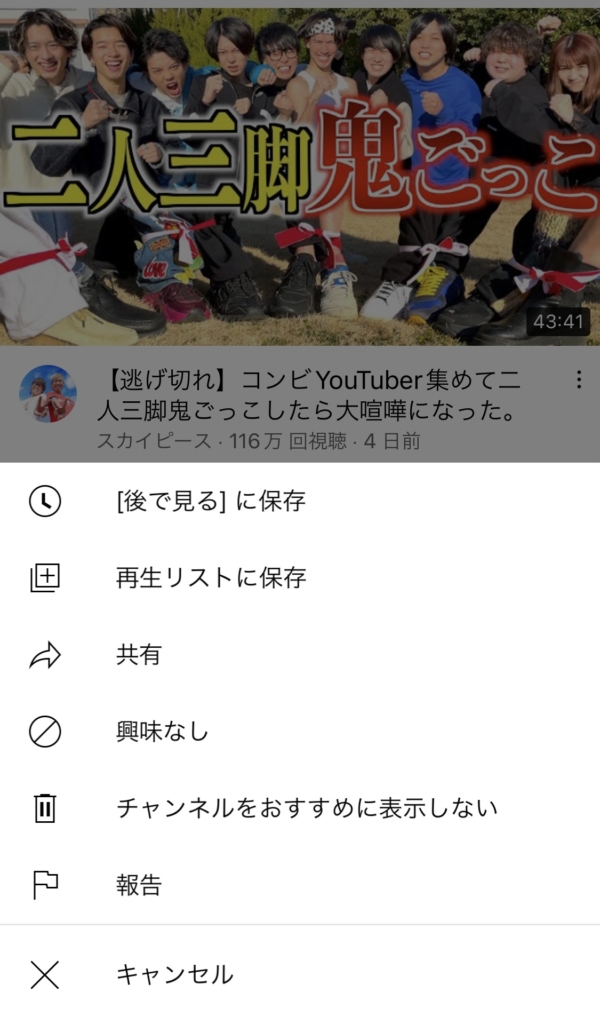
というのも、根本のチャンネルをブロックしなければホーム上だけで「興味なし」「チャンネルをおすすめに表示しない」をタップしたところで、数週間すると元に戻ってしまうケースが多々あるからです。
確実に不快なチャンネルを非表示にしたいのであれば、下記の方法を実行しましょう。
YouTube|チャンネルをブロックをする方法
【アプリ版】
まずはYouTubeを開き、ブロックしたいチャンネルを開きましょう。
チャンネルを開くと、最上部の検索マークのとなりに縦に並んだ「・・・」ボタンがあるのでタップ。
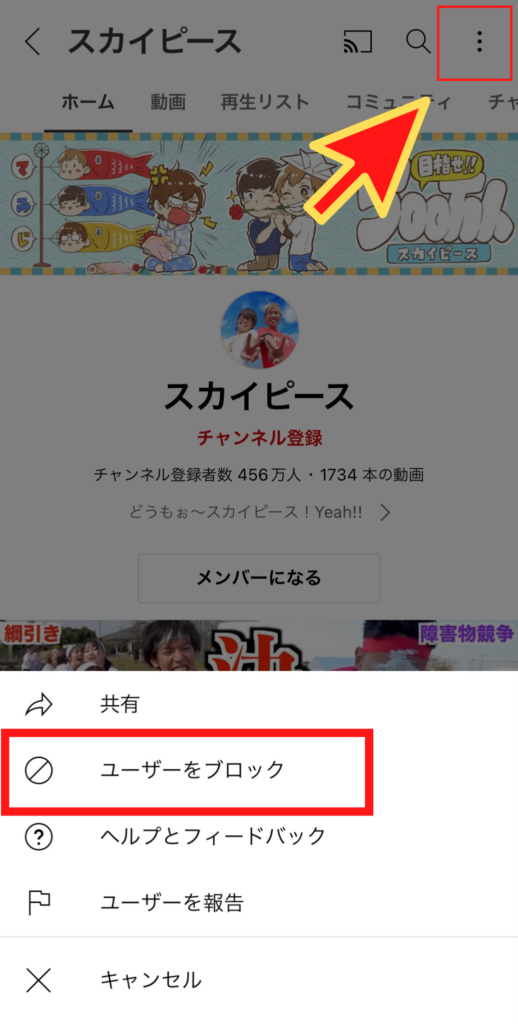
一覧のなかに「ユーザーをブロック」という項目があるので、選択してください。
そうすると「ブロックすると、このユーザーはあなたがアップロードした動画にコメントをつけられなくなります」といった文言が表示されるので、ブロックをしたければそのまま「送信」ボタンを押します。
【ブラウザ版】
ブラウザ版の場合も、まずは同じようにブロックしたいチャンネルを開き「概要」を選択。
小さいですが統計情報の下に「🚩」のマークが表示されるのでクリックしましょう。
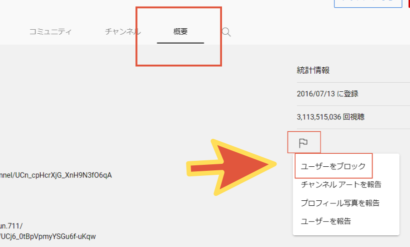
クリックすると「ユーザーをブロック」という項目が現れます。
そのボタンを選択すると、「ブロックすると、このユーザーはあなたがアップロードした動画にコメントをつけられなくなります」と書かれたボックスが表示されるので、OKの意味として「送信」ボタンをクリックしてください。
これでブロックは完了します。
【効果薄】「おすすめ」や「関連動画」に嫌いなチャンネルが表示されにくくなる設定
アプリ版YouTubやブラウザ版YouTubeを開くと「おすすめ」だったり「関連動画」にあなたの嫌いなチャンネルが表示される場合があるかもしれません。
そんな時は、下記の設定を行ってみてください。
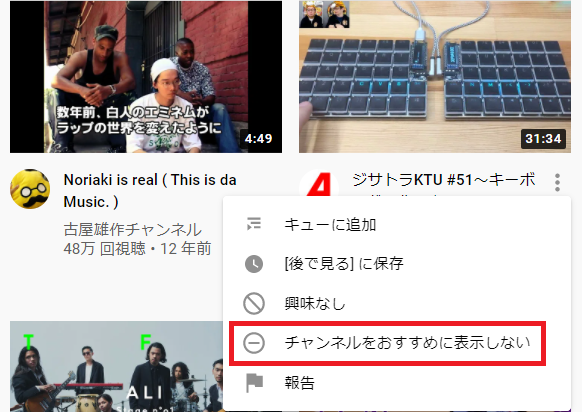
△おすすめに表示されている動画の右側にあるメニューアイコンをタップ⇒チャンネルをおすすめに表示しないをタップ
これで、おすすめに嫌いなチャンネルが表示されることはなくなります。
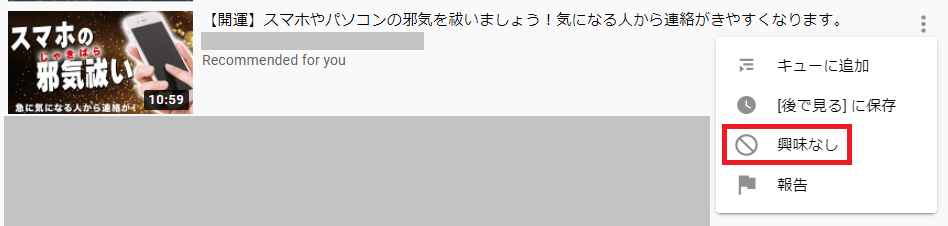
△関連動画内に表示された見たくないコンテンツの右側のメニューをタップ⇒興味なしを選択。
こちらの設定を行っておくことで、関連動画に指定したチャンネルが出なくなります。
もしも間違って関係のないチャンネルを非表示にしてしまったり、「やっぱり元に戻したい」という場合は設定をリセットすることも可能です。詳しくは下記のページをご覧ください。
⇒【YouTube】おすすめチャンネルの設定方法-追加&削除の手順
【PC版YouTube限定】プラグインで強制ブロックする手順
今回はブラウザ「Google Chrome」を例に紹介しますが、Fire Foxなどでも同様のアドオンが存在しますので、参考にしてみてください。
では早速ですが、「Channel Blocker」というアドオンを追加してください。追加した後の手順は非常に簡単ですので。
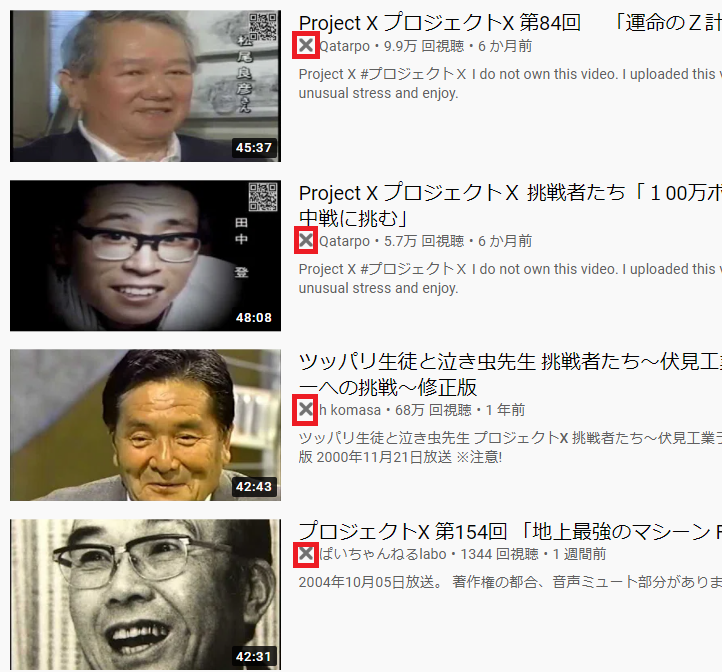
アドオンを追加したらYouTubeを確認してみましょう。
上記は検索結果ですが、無断転載とみられる動画が現れました。ただ、チャンネル名の横に×マークが追加されていますね。(赤枠で囲った部分)
こちらをクリックすると…
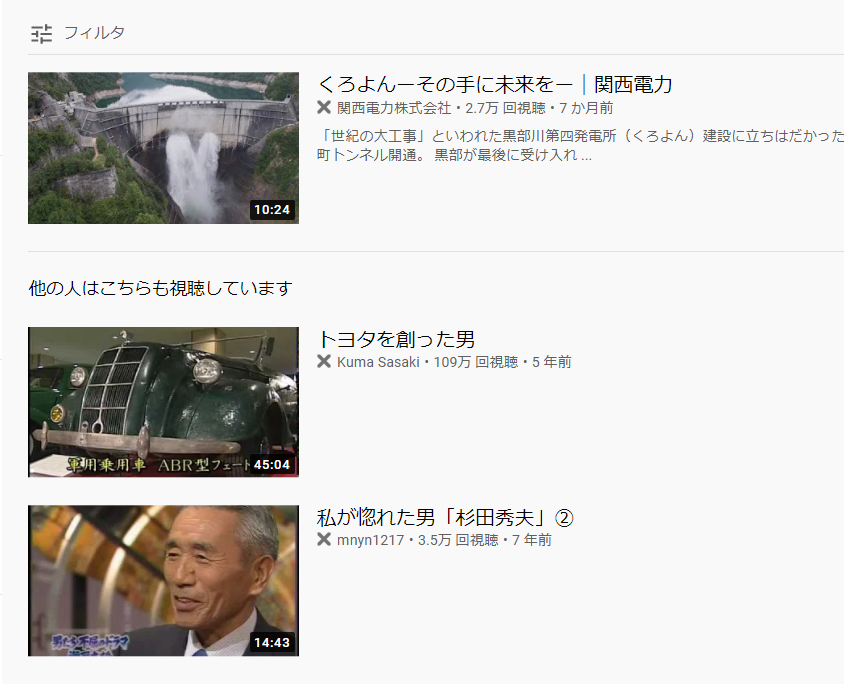
ご覧のように、先ほど×マークをクリックして除外した動画が非表示になりました。
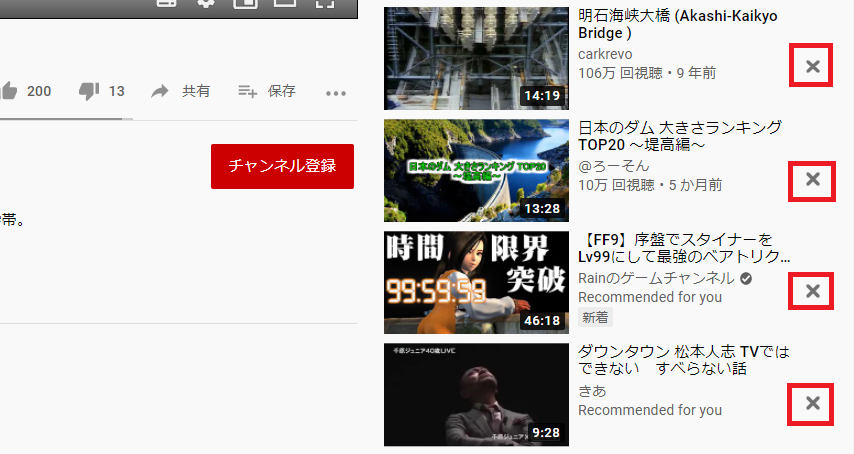
関連動画も同様に×マークが表示されますので、不快に感じる動画が現れた場合は試してみてください。
【関連】⇒AdBlock│YouTubeでアドブロックを有効化し動画広告をオフにする方法
【関連】⇒2021年版│YouTubeの登録チャンネル整理&並び替えする方法
チャンネルのブロックを解除する方法
ブロックしたチャンネルを元に戻したいのであれば、アプリ版・ブラウザ版のどちらも上記と同じ手順で進んでください。
- ブロックしているチャンネルを表示
- アプリの場合は「・・・」マーク、ブラウザの場合は「概要」から「🚩」マークを選択
- 「ユーザーのブロックを解除」をタップ
「ブロックを解除すると、このユーザーはあなたがアップロードした動画にコメントをつけられるようになります」と表示されれば、無事に解除完了となります。
【関連記事】
YouTubeで特定のユーザー・コメント主をブロックする方法
続いては、動画を投稿している方向けの内容です。アップロードした動画に不快なコメント・誹謗中傷してきたユーザーをブロックする方法ですね。
こちらも簡単な手順で行えます。
- YouTubeアカウントにログイン
- ブロックしたいユーザーを詳細表示
- 報告からユーザーをブロックを選択
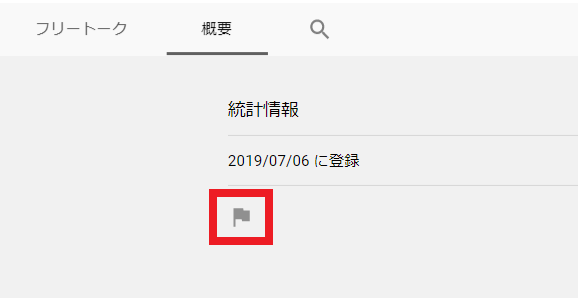
△ブロックしたいユーザーのチャンネル概要に移動し、上記の旗のようなアイコンをタップします。
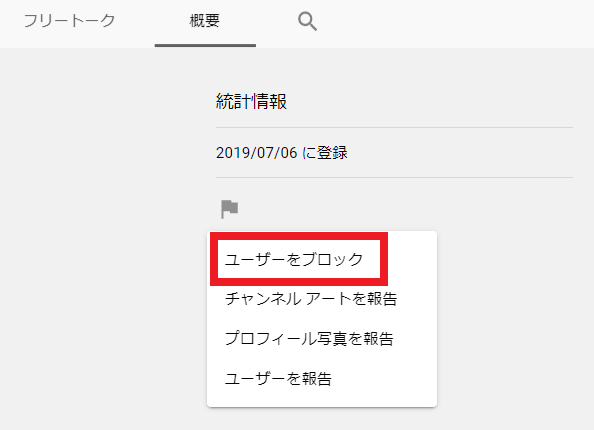
△続いてユーザーをブロックをタップ。
これでユーザーをブロックすることができました。
※注意点:ブロックしたユーザーがGoogleアカウントを新たに取得してコメントした場合、また同様の手順でブロックしなければいけません。
【視聴者視点】不快なコメント主を半永久的に非表示にできる?
「好きなチャンネルの動画にいつもコメントしている人が居るんだけど…さすがにもう見たくない」こんな方もいらっしゃるかと思いますが、現状ではPC版YouTubeのみ対応しています。
YouTube公式アプリでは、設定することができません。
「Video Blocker」もしくは上記で紹介した「Channel Blocker」をGoogle Chromeに追加してください。
プラグインを追加したら設定ページを開き、非表示にしたいコメント主のチャンネル名をブロックリストに登録しましょう。
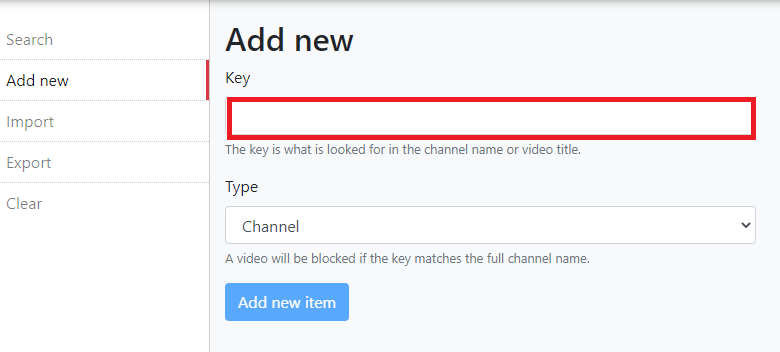
こちらはVideo Blockerの設定画面になります。このプラグインはブロックする際に「チャンネル名」でブロック、「キーワード」でブロックなど複数選択できるのですが、念のためどちらも登録します。
これでブロックした相手がチャンネル名を変更しない限り、コメント欄から費用時になります。
【関連】⇒YouTubeのチャンネルや誹謗中傷コメントの通報手順まとめ
【関連】⇒【YouTube】通報したらバレる?通報された際の凍結リスクも
YouTubeでユーザーをブロックする方法・やり方まとめ
というわけで、今回はYouTubeで特定のユーザー・チャンネルをブロックする手順を解説しました。
もしも、不快な動画・コメント等でお悩みの際は上述した方法を試してみてくださいね。
【関連記事】
● YouTubeで自分が残したコメント履歴を検索&削除する方法
● YouTubeの再生リストの作り方&削除方法【スマホ・iPhone】
● YouTubeの字幕を出す&消す手順│【字幕設定まとめ】
● YouTubeで低評価するとバレる?特定方法や通知の有無も確認
● YouTubeに自分がアップロードした動画を確認&ダウンロードする方法
● YouTubeの概要欄の場所はどこ?見方をスマホ・PC別に解説



コメント